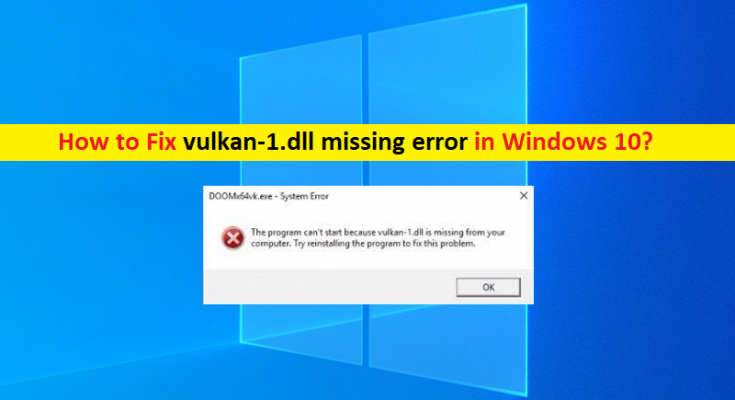Che cos’è “errore di mancanza di vulkan-1.dll” in Windows 10/11?
In questo post, discuteremo su come correggere l’errore mancante vulkan-1.dll, errore vulkan-1.dll non trovato in Windows 10/11. Sarai guidato con semplici passaggi/metodi per risolvere il problema. Iniziamo la discussione.
‘errore mancante vulkan-1.dll’: è un problema comune di Windows considerato come errore DLL/errore DLL mancante. Questo errore viene solitamente visualizzato quando si tenta di avviare un’app/un gioco nel computer Windows 10/11. Questo problema indica che non sei in grado di avviare o eseguire determinate app/giochi sul tuo computer Windows a causa della mancanza di vulkan-1.dll nel computer. Indica che vulkan-1.dll è un file importante per l’esecuzione di varie applicazioni o giochi e funzioni nel tuo computer.
Diversi utenti hanno riferito di aver riscontrato l’errore mancante vulkan-1.dll, errore vulkan-1.dll non trovato sul proprio computer Windows 10/11 quando hanno tentato di aprire un gioco/app. Potrebbero esserci diversi motivi alla base del problema, tra cui infezioni da malware o virus nel computer, file di sistema o registro danneggiati, file .log danneggiati, problemi con l’app/gioco stesso che causa errori, sistema operativo Windows obsoleto e altri problemi di Windows.
In tal caso, puoi eseguire Scansione del sistema alla ricerca di malware o virus con alcuni potenti software antivirus o PC Repair Tool per trovare e rimuovere tutti i tipi di minacce e risolvere i problemi del PC. È possibile risolvere il problema con le nostre istruzioni. Andiamo per la soluzione.
Come correggere l’errore mancante vulkan-1.dll in Windows 10/11?
Metodo 1: correggi l’errore vulkan-1.dll non trovato con “Strumento di riparazione PC”
“PC Repair Tool” è un modo semplice e rapido per trovare e correggere errori BSOD, errori DLL, errori EXE, problemi con programmi/applicazioni, problemi con malware o virus, file di sistema o problemi di registro e altri problemi di sistema con pochi clic.
Metodo 2: scarica e installa il file vulkan-1.dll
Passaggio 1: apri il browser e visita la pagina “https://www.dll-files.com/”.
Passaggio 2: cerca e vai al file vulkan-1.dll e scaricalo sul tuo computer in base all’architettura del tuo sistema operativo Windows come Windows 10 a 32 bit o 64 bit.
Passaggio 3: una volta scaricato, apri “File Explorer” nel PC Windows e vai al percorso “C:\Windows\System32” o “C:\Windows\SysWOW64” e incolla qui il file vulkan-1.dll scaricato. Una volta terminato, controlla se il problema è stato risolto.
Metodo 3: disinstalla e reinstalla l’app/il gioco che causa l’errore
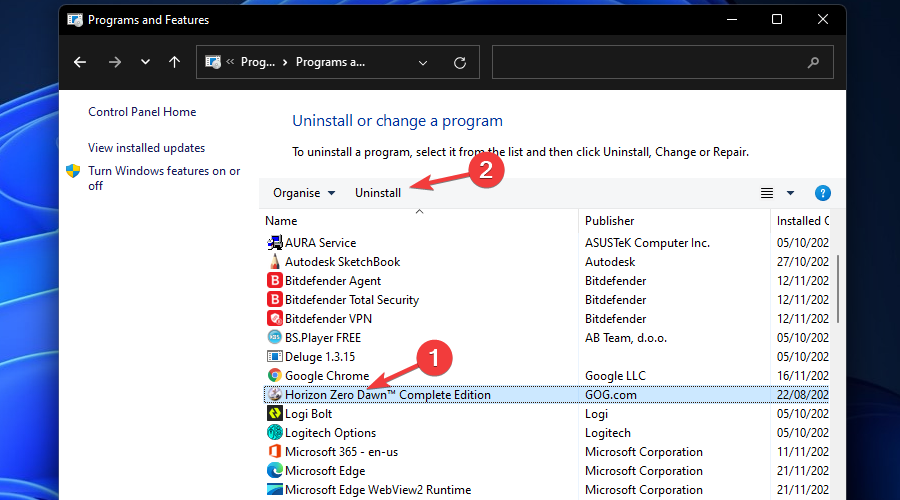
Passaggio 1: apri il “Pannello di controllo” nel PC Windows tramite la casella di ricerca di Windows e vai su “Disinstalla un programma> Programmi e funzionalità”
Passaggio 2: fai clic con il pulsante destro del mouse sul gioco/app che causa l’errore e seleziona “Disinstalla” per disinstallarlo, quindi riavvia il computer
Passaggio 3: dopo il riavvio, scarica e installa nuovamente il gioco/l’app sul computer, una volta installato, avvia nuovamente il gioco/l’app e verifica se il problema è stato risolto.
Metodo 4: eseguire la scansione SFC
È possibile eseguire la scansione SFC nel computer per riparare il danneggiamento dei file di sistema o del registro per risolvere il problema.
Passaggio 1: digita “cmd” nella casella di ricerca di Windows e premi i tasti “MAIUSC + INVIO” sulla tastiera per aprire “Prompt dei comandi come amministratore”
Passaggio 2: digita il comando “sfc / scannow” e premi il tasto “Invio” per eseguire. Una volta eseguito, riavvia il computer e controlla se il problema è stato risolto.
Metodo 5: eseguire Ripristino configurazione di sistema
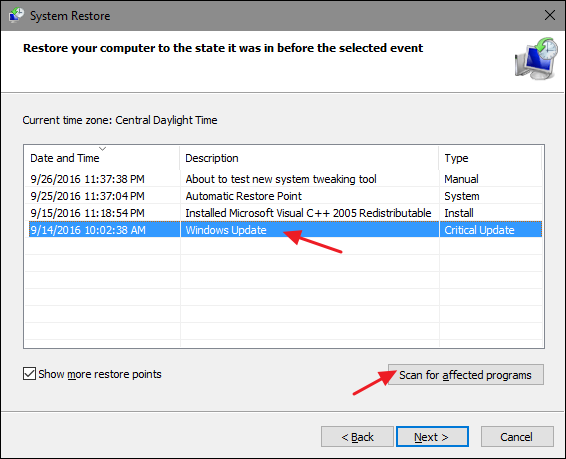
È possibile eseguire Ripristino configurazione di sistema nel computer per risolvere il problema.
Passaggio 1: premi i tasti “Windows + R” sulla tastiera, digita “rstrui” nella finestra “Esegui” e premi il pulsante “Ok” per aprire l’app “Ripristino configurazione di sistema”
Passaggio 2: fare clic su “Avanti”, selezionare un punto di ripristino valido in base alla data e all’ora in cui non si sono verificati problemi nel computer e fare clic su “Avanti > Fine” per avviare il processo di ripristino e, una volta terminato, verificare se il problema è stato risolto.
Conclusione
Sono sicuro che questo post ti ha aiutato su Come correggere l’errore mancante di vulkan-1.dll, vulkan-1.dll non trovato in Windows 10/11 con diversi semplici passaggi/metodi. Puoi leggere e seguire le nostre istruzioni per farlo. È tutto. Per qualsiasi suggerimento o domanda, scrivi nella casella dei commenti qui sotto.